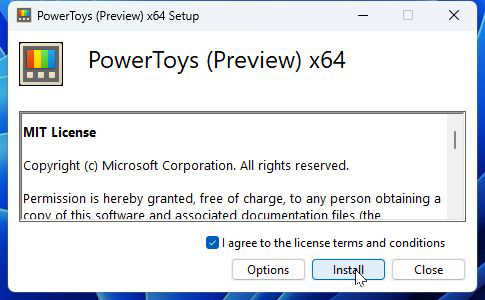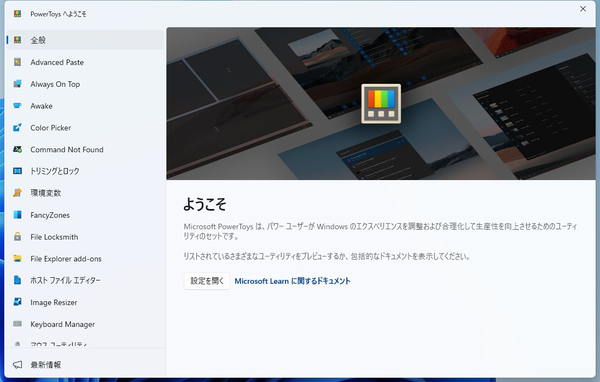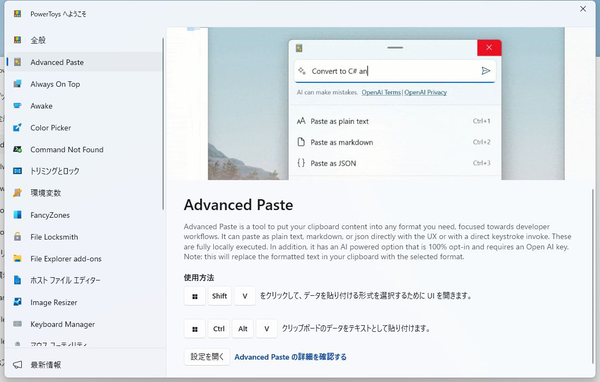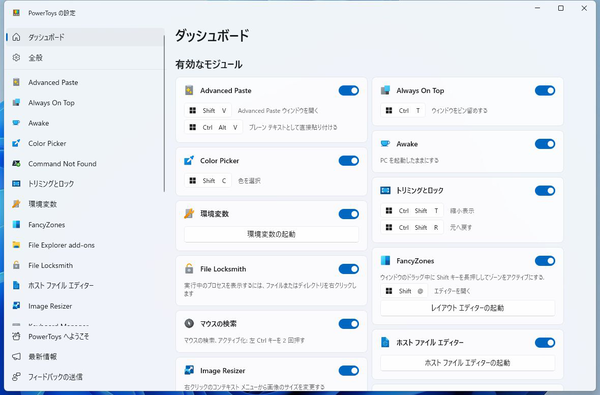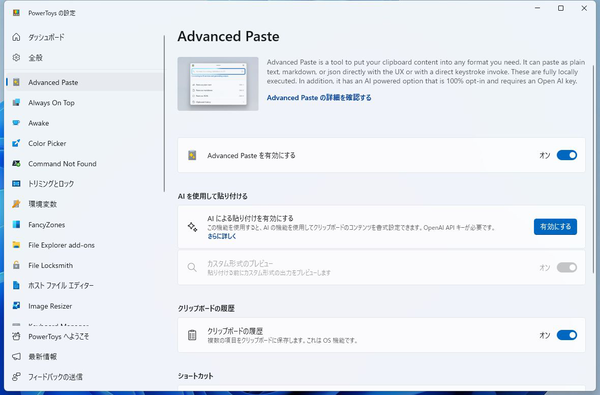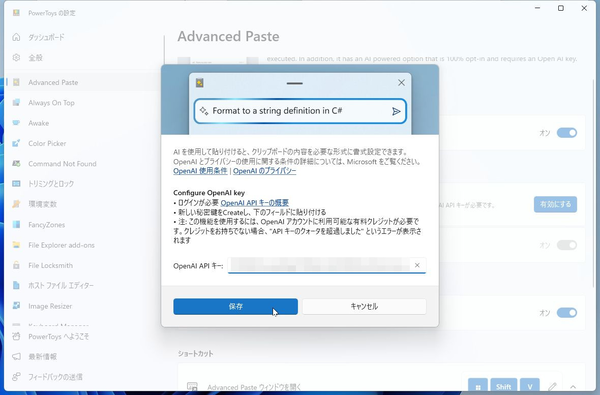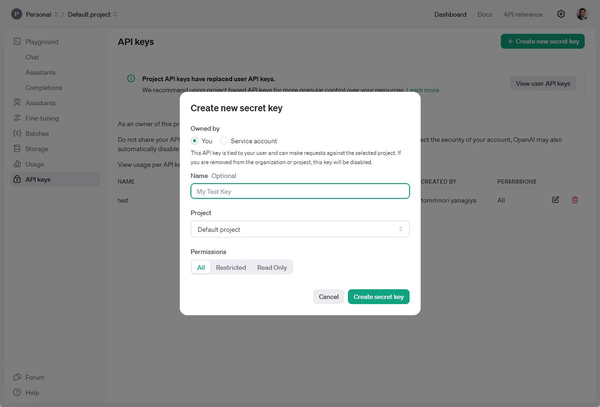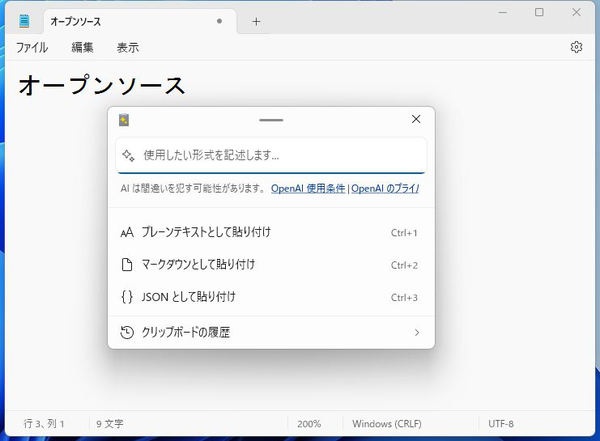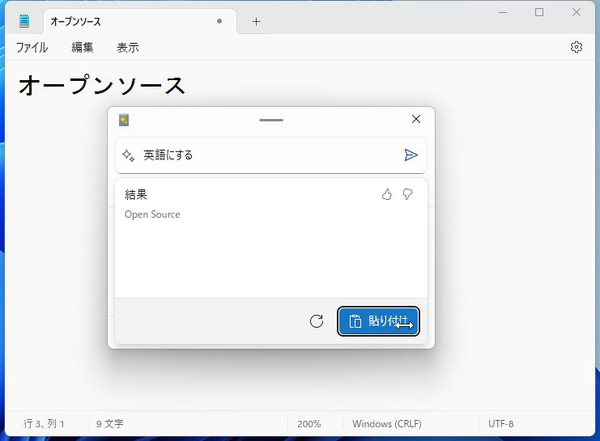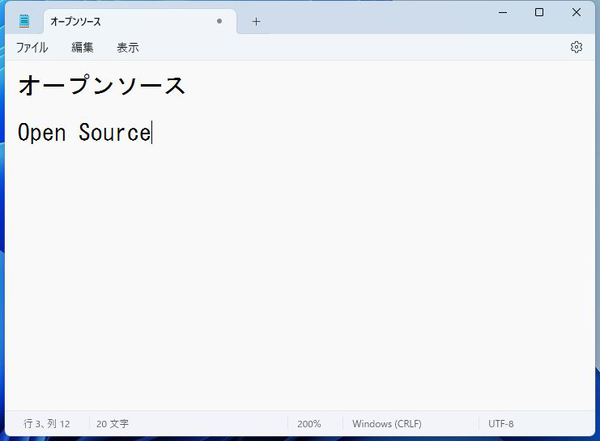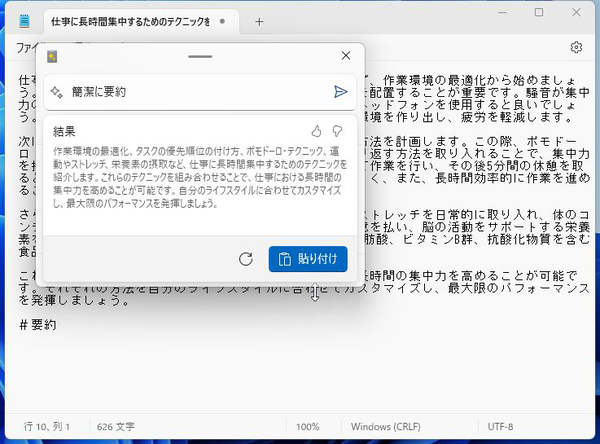PowerToysの「Advanced Paste」は
クリップボードの内容をほかの形式に変換できる便利ツール
文字を翻訳したり、要約してもらいたいならCopilotを使えばいいのだが、いちいちコピー&ペーストする手間がかかる。文章を書いているときにほかのツールに移動するのは面倒だ。そんな時に便利なのが、マイクロソフト製の「PowerToys」というオープンソースソフトウェア。貼り付けるときに、AIでどんな処理でもしてくれるのだ。まずはGithubのウェブサイトから「PowerToys」のセットアップファイルをダウンロードし、インストールしよう。
「PowerToys」を起動したら、まずは「Advanced Paste」をクリック。動画での動作デモと機能の説明、使用方法が表示されている。機能のオンオフは「設定を開く」をクリックし、ダッシュボードのスイッチから切り替えられる。
「Advanced Paste」はAdvanced Pasteは、クリップボードの内容をほかの形式に変換できる便利ツールだ。プレーンテキストをコピーしているのに、マークダウンやJSON形式で貼り付けられる。それも便利なのだが、なんとフォームに入力した指示を生成AIに処理させることができる。
例えば、書き上げたプログラムをコピーして、「Advanced Paste」のショートカットキー「Win+Shift+V」キーを押して、「C#に変換して」などと入力すれば、C#に変換されたコードが貼り付けられるというわけだ。
ただし、Copilotではなく、OpenAIのAPIキーが必要になる。つまり、ChatGPTと同じGPTを使って処理しているのだ。OpenAIにサインインし、ダッシュボードからAPIキーを発行しよう。ただし、APIの利用は課金制なので、クレジットカードの登録が必要になる。とは言え、普段は普通に貼り付ければコストは発生しないし、筆者の使い方だと1回0.1円くらいなので、負担になることもないだろう。
では、実際に使ってみよう。「オープンソース」と言う文字列をコピーし、その下にカーソルを移動し、「Win+Shift+V」キーを押す。「試用したい形式を記述します」のフォームに「英語にする」と入力して、「Enter」キーを押すか飛行機アイコンをクリックすると、「結果」欄にペーストする文字列が表示される。OKであれば、「貼り付け」をクリックする。
長文をコピーし、ペーストする際に要約させることもできる。これはメールのタスクをカレンダーの備考欄に登録する際などに役立つので、お勧め。ただし、うまく動作せず、テキストがそのまま出力されることもある。ChatGPTのモデルはGPT-3.5 turboを利用しているが、あまり複雑なプロンプトは使えないので注意しよう。

この連載の記事
-
第66回
PC
Windows「Copilot」が独立アプリに スナップ機能で整列など使い勝手が向上 -
第65回
PC
新「ノートブック」ならAI支援機能「Copilot」で1万文字以上のテキストを処理できる! -
第63回
PC
Edgeで簡単ログイン! クラウドサービスのログイン自動化テクニック -
第62回
PC
OutlookでAIアシスタント「Copilot」を使うと丁寧なメールを書くのが楽になる -
第61回
PC
Windows PCから不要データを消去する方法 -
第60回
PC
生成AIのプロンプト管理は「clibor」で効率化 -
第59回
PC
作業中断を防ぐ! Windows11のスリープ設定を変更する方法 -
第58回
PC
Edge「Copilot」使い勝手がさらに向上! スクリーンショットで情報を深掘り -
第57回
PC
パソコンがおかしい時はこれ! Windows 11「セーフモード起動」ガイド -
第56回
PC
マイクロソフトの協業ツール「Loop」がCopilotに対応 業務効率が上がる活用術 - この連載の一覧へ